Muy a menudo, los usuarios de Android encontraron errores 941 o Google Play Market no funciona, no se inicia, todo el tiempo vuela, etc. Considera cómo resolver esto El problema está en las instrucciones detalladas.

�Por qué Play Market no funciona?
Los bloqueos y problemas más comunes con Google Play El mercado es: problemas técnicos en el servicio en sí, constante Errores en el trabajo, la aplicación se bloquea todo el tiempo y no funciona. En Este artículo presenta varias soluciones para corregir datos. errores También recomendamos un artículo sobre este tema:
- �Qué significan los errores de Google Play Store?
- Regístrate en Google Play Store
Google Play no funciona: ¿cómo solucionarlo?
- Reiniciar Android
Lo primero que debe hacer es reiniciar el dispositivo. A menudo, esto puede resolver el problema asociado con Google Play, pero también también si el sistema se ralentiza o se congela. Si no ayudara para resolver el problema, vea el siguiente párrafo.
- Restablecer Google Play Market
- Ve a la configuración.
- Abra “Aplicaciones” o “Administrador de aplicaciones”.
- Encuentra Google Play Store en la lista y haz clic en ella.
- En la ventana de configuración de la aplicación, seleccione “Borrar datos” y “Borrar caché”.
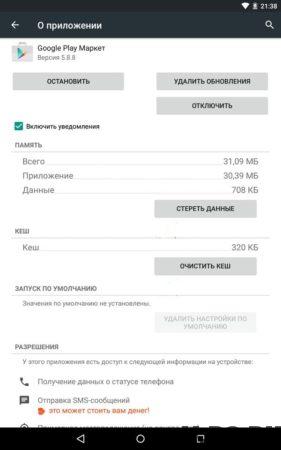
- Desinstalar las actualizaciones de Google Play Market
Repita 3 pasos desde el punto 2, solo ahora haga clic en “Desinstalar actualizaciones”. Esto devolverá Play Market a estado inicial en el momento de la instalación.
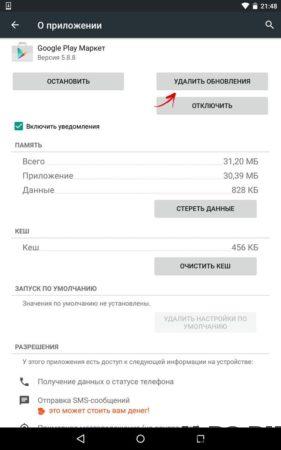
- Restablecer la aplicación Google Play Services
Vaya a configuración, abra “Aplicaciones” y busque en la lista “Servicios de Google Play”. Ábrelo y también borrar el caché y los datos.
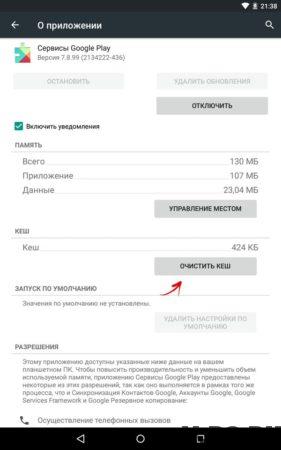
- Borrar caché y datos de Google Services Framework
Vaya a “Configuración” → “Aplicaciones” → pestaña “Todos”. Seleccione “Marco de servicios de Google”. Haga clic en Borrar datos “y” Borrar caché “.
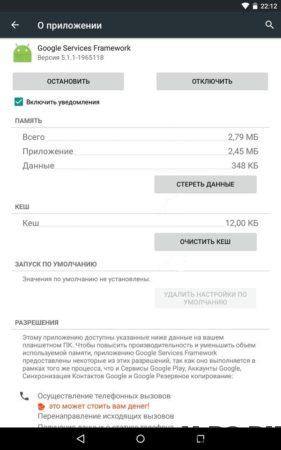
- Cuentas de Google deshabilitadas
Vaya a “Configuración” → “Aplicaciones” → pestaña “Todos”. Seleccione “Cuentas de Google”. Si esta aplicación será deshabilitado, habilítelo.
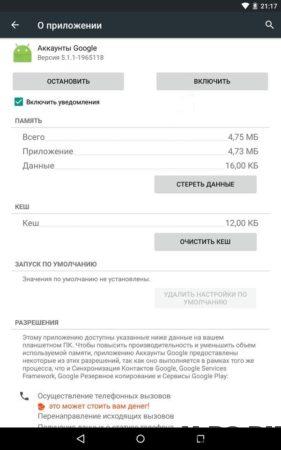
- Activa el Administrador de descargas
En la sección de aplicación, vaya a la pestaña “Todos” y abra el “Administrador de descargas”. Si lo tienes deshabilitado, Haz clic en “Habilitar”.
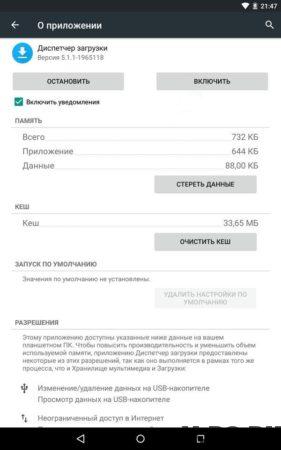
- Elimina tu cuenta de Google y restaúrala.
Haga una copia de seguridad de sus datos y en el punto 6 elija “Eliminar cuenta”.
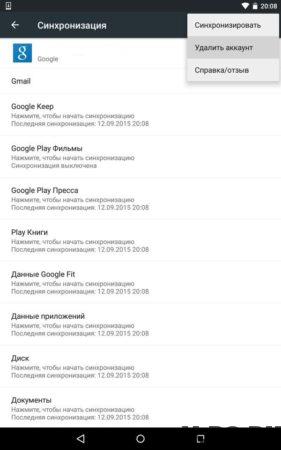
- Aplicaciones que bloquean Google Play Market
Algunas aplicaciones pueden bloquear Play Mercado. Por ejemplo, la famosa aplicación Freedom, permitiéndote realizar compras dentro de juegos y programas de forma gratuita, puede interferir con el funcionamiento normal de la tienda de aplicaciones de Google.
- Configurar el archivo de hosts
Si tiene instalada la aplicación Freedom, entonces esto Artículo para ti. Este método requiere derechos de root. Para Primero, apague la aplicación Freedom (en el menú del programa, “Detener”), y solo luego bórrelo. Después de esa instalación Aplicación Root Explorer o dar acceso a la raíz a ES Explorer. Luego encuentre la ruta / sistema / etc / archivo de hosts, ábralo con un editor de texto y deje solo esta línea (si no, escríbala):
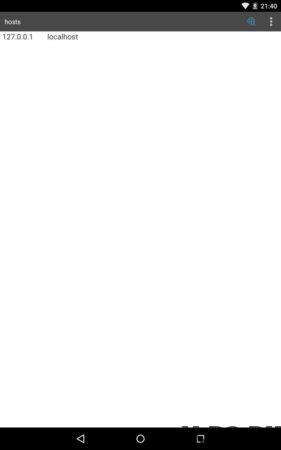
- Restablecer (restablecimiento completo) Android
Este es el método más radical que eliminará todos los datos de almacenamiento interno Los datos en la tarjeta de memoria permanecerán intacto
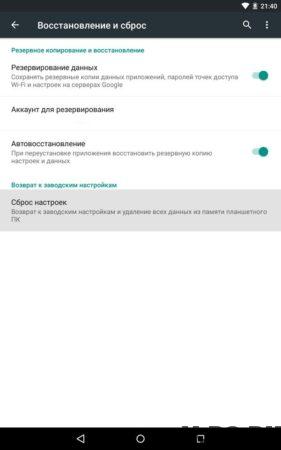
Este método definitivamente te ayudará, lo más importante antes utilizando crear una copia de seguridad del sistema. Al principio Al iniciar, puede restaurar todos los datos de la copia de seguridad.
- Comprueba tu conexión a internet
Verifica tu conexión de red. Si no abres ninguno sitio en el navegador, reinicie el enrutador y configure la conexión a Internet
- Establezca la hora correcta (error “Conexión faltante “)
Establezca la hora correcta e indique correctamente la zona horaria. Es mejor solo sincronice estas configuraciones con la red. Para hacer esto, vaya a “Configuración” → “Fecha y hora” y marque la casilla junto a los elementos Fecha y hora de red y zona horaria de red.
